жӮЁеҘҪпјҢзҷ»еҪ•еҗҺжүҚиғҪдёӢи®ўеҚ•е“ҰпјҒ
жӮЁеҘҪпјҢзҷ»еҪ•еҗҺжүҚиғҪдёӢи®ўеҚ•е“ҰпјҒ
иҝҷзҜҮж–Үз« е°ҶдёәеӨ§е®¶иҜҰз»Ҷи®Іи§Јжңүе…із”өи„‘и®Ўз®—еҷЁеҰӮдҪ•и®Ўз®—дәҢиҝӣеҲ¶пјҢж–Үз« еҶ…е®№иҙЁйҮҸиҫғй«ҳпјҢеӣ жӯӨе°Ҹзј–еҲҶдә«з»ҷеӨ§е®¶еҒҡдёӘеҸӮиҖғпјҢеёҢжңӣеӨ§е®¶йҳ…иҜ»е®ҢиҝҷзҜҮж–Үз« еҗҺеҜ№зӣёе…ізҹҘиҜҶжңүдёҖе®ҡзҡ„дәҶи§ЈгҖӮ
еҗҢж—¶жҢүдҪҸй”®зӣҳдёҠзҡ„win+RдёӨдёӘй”®гҖӮ
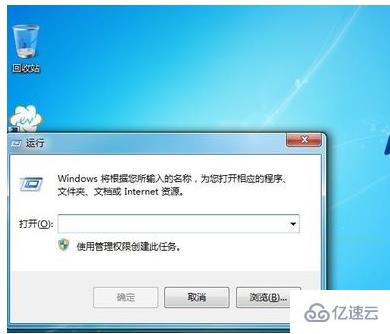
еңЁеј№еҮәзҡ„еҜ№иҜқжЎҶдёӯиҫ“е…ҘcalcпјҢзӮ№еҮ»зЎ®е®ҡгҖӮ
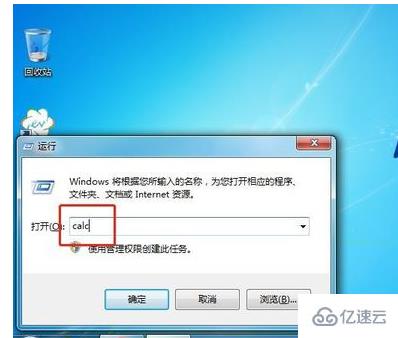
жӯӨж—¶дјҡжҳҫзӨәз”өи„‘иҮӘеёҰзҡ„и®Ўз®—еҷЁпјҢзӮ№еҮ»и®Ўз®—еҷЁе·ҰдёҠж–№зҡ„вҖңжҹҘзңӢвҖқгҖӮ

йҖүжӢ©вҖңзЁӢеәҸе‘ҳвҖқпјҢиҝҷж—¶дјҡеҸ‘зҺ°и®Ўз®—еҷЁйЎөйқўеҸ‘з”ҹдәҶеҸҳеҢ–гҖӮ

зӮ№еҮ»и®Ўз®—еҷЁйЎөйқўе·Ұж–№зҡ„вҖңеҸҢеӯ—вҖқпјҢе°Ҷи®Ўз®—еҷЁжҳҫзӨәж”№дёәеҸҢеӯ—жЁЎејҸпјҲ4еӯ—иҠӮпјҢ32дҪҚпјүгҖӮ
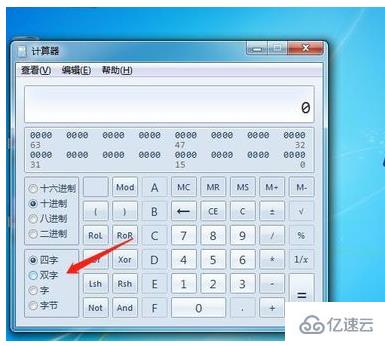
жҺҘдёӢжқҘе°ұеҸҜд»ҘиҝӣиЎҢеҚҒиҝӣеҲ¶дәҢиҝӣеҲ¶иҪ¬жҚўдәҶгҖӮд»Ҙ88дёәдҫӢпјҢиҫ“е…Ҙ88гҖӮ

зӮ№еҮ»и®Ўз®—еҷЁйЎөйқўе·Ұж–№зҡ„вҖңдәҢиҝӣеҲ¶вҖқпјҢеҸҜд»ҘзңӢеҲ°и®Ўз®—еҷЁдёҠж–№зҡ„жҳҫзӨәжЎҶеҮәзҺ°дәҶвҖң1011000вҖңпјҢиҝҷдёӘдҫҝжҳҜеҚҒиҝӣеҲ¶зҡ„88иҪ¬еҢ–дёәдәҢиҝӣеҲ¶еҗҺзҡ„иЎЁзӨәгҖӮ

е…ідәҺз”өи„‘и®Ўз®—еҷЁеҰӮдҪ•и®Ўз®—дәҢиҝӣеҲ¶е°ұеҲҶдә«еҲ°иҝҷйҮҢдәҶпјҢеёҢжңӣд»ҘдёҠеҶ…е®№еҸҜд»ҘеҜ№еӨ§е®¶жңүдёҖе®ҡзҡ„её®еҠ©пјҢеҸҜд»ҘеӯҰеҲ°жӣҙеӨҡзҹҘиҜҶгҖӮеҰӮжһңи§үеҫ—ж–Үз« дёҚй”ҷпјҢеҸҜд»ҘжҠҠе®ғеҲҶдә«еҮәеҺ»и®©жӣҙеӨҡзҡ„дәәзңӢеҲ°гҖӮ
е…ҚиҙЈеЈ°жҳҺпјҡжң¬з«ҷеҸ‘еёғзҡ„еҶ…е®№пјҲеӣҫзүҮгҖҒи§Ҷйў‘е’Ңж–Үеӯ—пјүд»ҘеҺҹеҲӣгҖҒиҪ¬иҪҪе’ҢеҲҶдә«дёәдё»пјҢж–Үз« и§ӮзӮ№дёҚд»ЈиЎЁжң¬зҪ‘з«ҷз«ӢеңәпјҢеҰӮжһңж¶үеҸҠдҫөжқғиҜ·иҒ”зі»з«ҷй•ҝйӮ®з®ұпјҡis@yisu.comиҝӣиЎҢдёҫжҠҘпјҢ并жҸҗдҫӣзӣёе…іиҜҒжҚ®пјҢдёҖз»ҸжҹҘе®һпјҢе°Ҷз«ӢеҲ»еҲ йҷӨж¶үе«ҢдҫөжқғеҶ…е®№гҖӮ